²Przesyłaj kontakty z LinkedIn do osobistego CRM za pomocą tego samouczka. 😍
Waalaxy to Twoje ulubione narzędzie do prospectingu, ale jeszcze nie Twój ulubiony CRM?
Chcesz połączyć te dwie rzeczy i wymieniać niektóre dane między swoimi narzędziami, jest to możliwe w Waalaxy dzięki opracowanej przez nas funkcji: cel odpowiedzi
Przyjrzyjmy się jej wspólnie w tym artykule. 😍
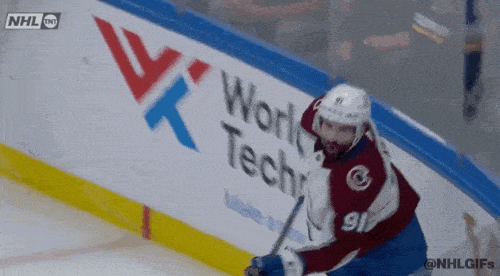
Co to jest “response goal”?
Przede wszystkim zdefiniujmy, co oznacza“response goal“.
Dla każdego prospekta w bieżącej kampanii, który ma etap “Wiadomość” lub “Notatka połączeniowa” lub “Email” i odpowie, może mieć swoje dane automatycznie wysłane do osobistego CRM.
Następnie będziesz mógł przetwarzać te dane w dowolny sposób w ramach swojej strategii prospectingowej. 🔥
Jak to skonfigurować?
Istnieje możliwość synchronizacji Waalaxy z osobistym CRM, dzięki narzędziu Zapier.
Zapier to narzędzie dla każdego, kto chce zautomatyzować działania poprzez połączenie między różnymi aplikacjami używanymi na co dzień. Konkretnie chodzi o wykorzystanie platformy do automatyzacji powtarzalnych zadań.
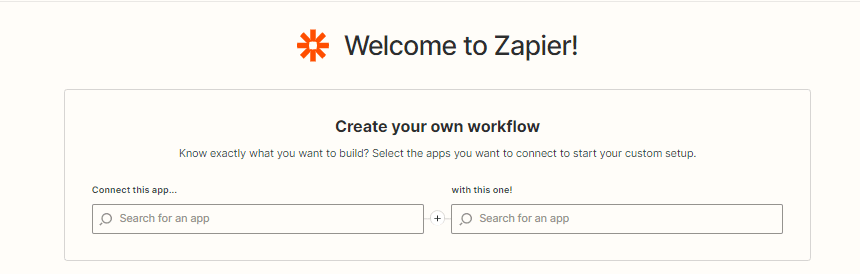
Wymagania wstępne
Musisz zarejestrować się w serwisie Zapier. Możesz najpierw użyć próby Zapier, a następnie ich darmowej wersji, która daje ci 5 Zapsów.
1. Tworzenie i uruchamianie kampanii w Waalaxy
Pierwszym krokiem jest wybranie / stworzenie swojej kampanii na Waalaxy.
Będziesz musiał wybrać kampanię, która zawiera akcję, na którą można odpowiedzieć: Wiadomość, Email, Notatka o logowaniu.
Możesz wyszukać sekwencję po prostu poprzez nasz system filtrów akcji. 👇
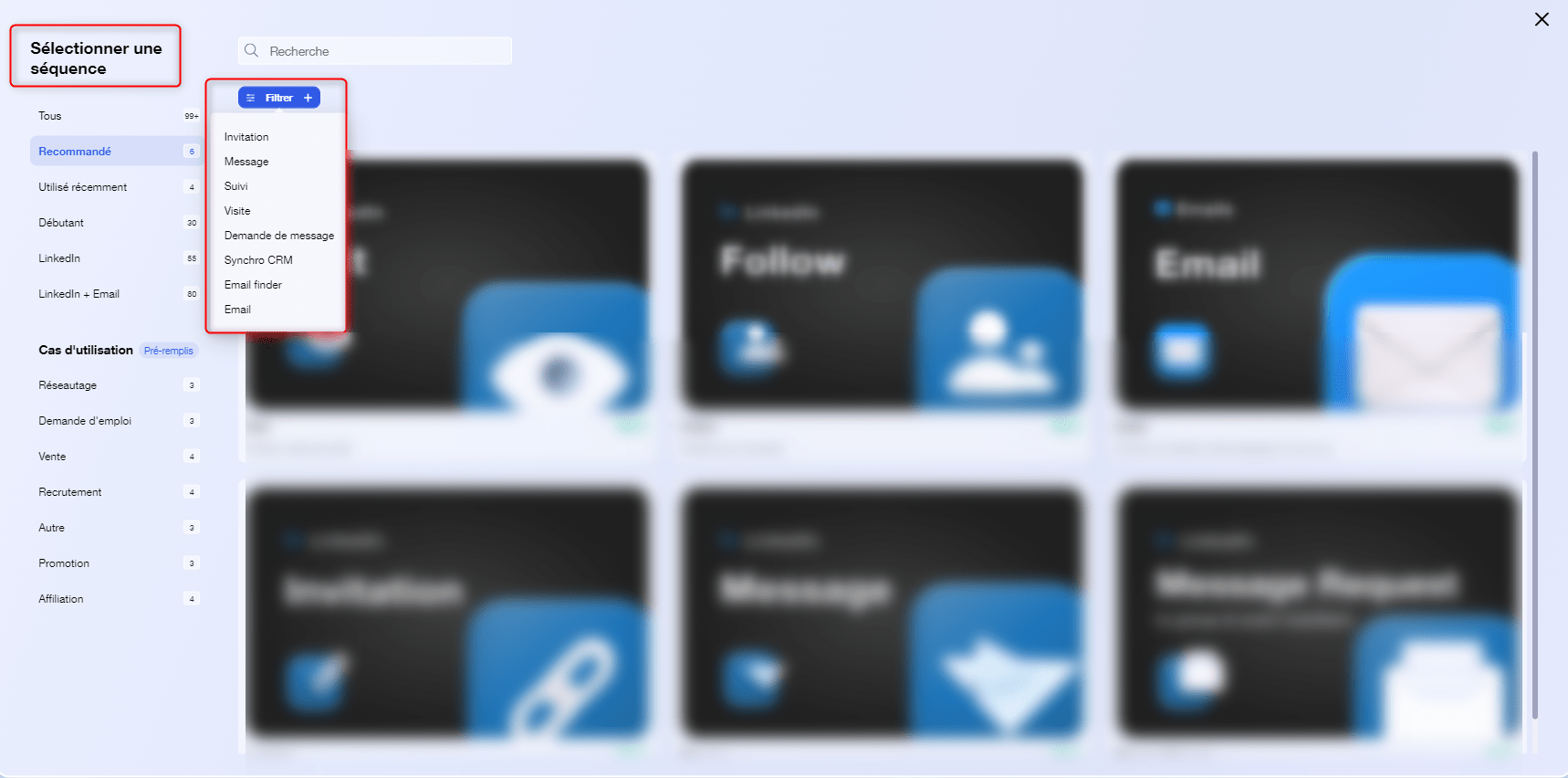 Weźmy na przykład prostą sekwencję “Wiadomość”. 👇
Weźmy na przykład prostą sekwencję “Wiadomość”. 👇
- Wybierz ją i otwórz z “Utwórz kampanię”.
- Nazwij kampanię.
- Napisz swoją wiadomość.
- Uruchom kampanię.
🌟 Bonus: Succeeding z podejściem do wiadomości.
2. Utwórz Zap i uzyskaj adres URL Webhook’a
Po uruchomieniu kampanii możesz przejść do Zapier, aby utworzyć swój Zap i uzyskać adres URL Webhook.
- “Create a Zap”,
- Wyszukaj aplikację “Webhook by Zapier”,
- W wydarzeniu wybierz “Catch Hook”,
- Zrób “Kontynuuj”,
- W “Pick off a Child Key”, wypełnij nazwę lub pozostaw ją pustą,
- Zrób “Kontynuuj”,
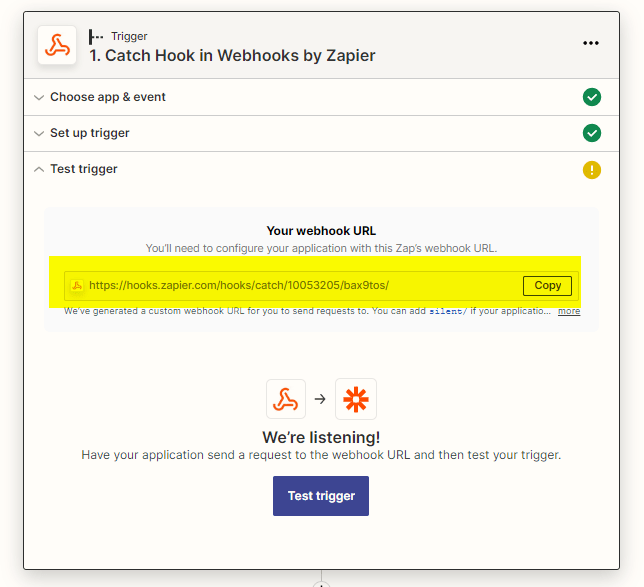
- Skopiuj adres URL webhook,
⌛ Zostaw to na chwilę na boku, wrócimy do tego za kilka minut. Przede wszystkim musisz umieścić skopiowany wcześniej adres URL Webhook w kampanii Walaaxy, aby zsynchronizować dane.
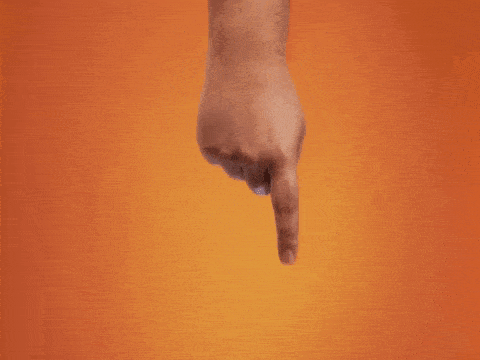
3. Edytuj kampanię Waalaxy
Powrót do Waalaxy. 👽
- Przejdź do zakładki “Kampania”,
- Kliknij na swoją kampanię,
- Kliknij na “Edytuj kampanię”,
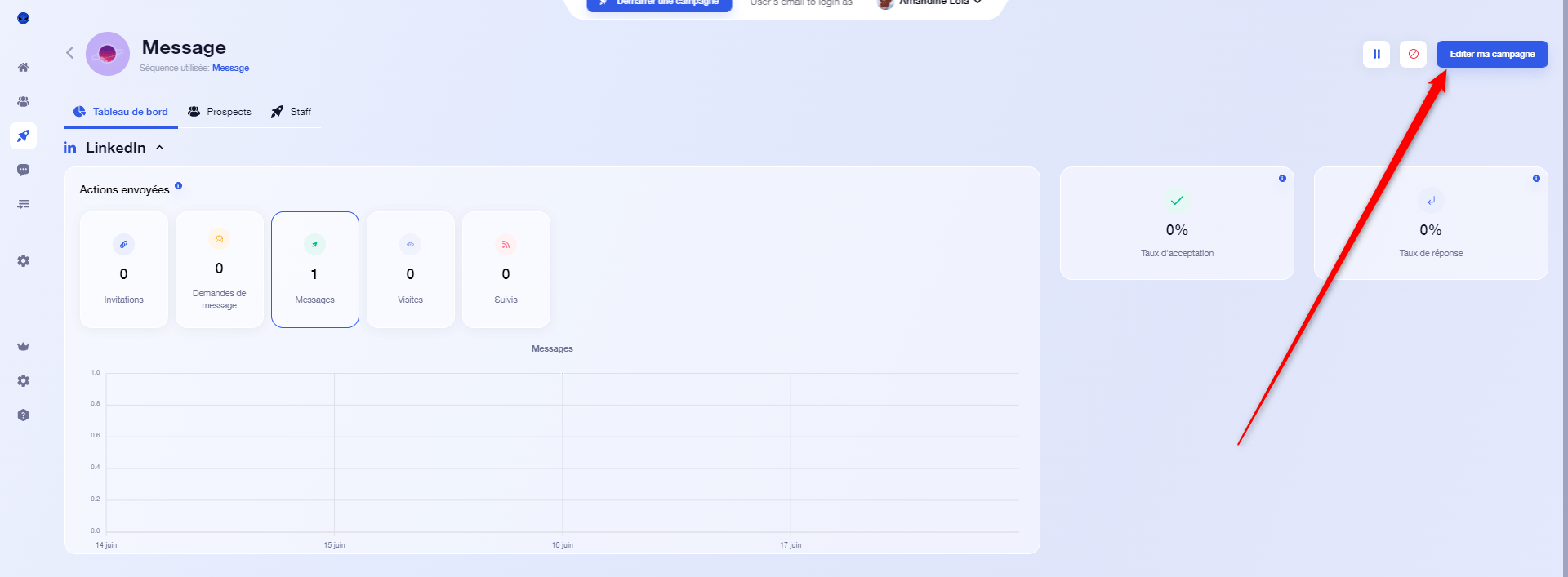
- W kroku “Akcja na odpowiedź”, wybierz narzędzie, które konfigurujesz i, wklej adres URL webhook(Tutaj weźmiemy na przykład moduł “Webhook”).
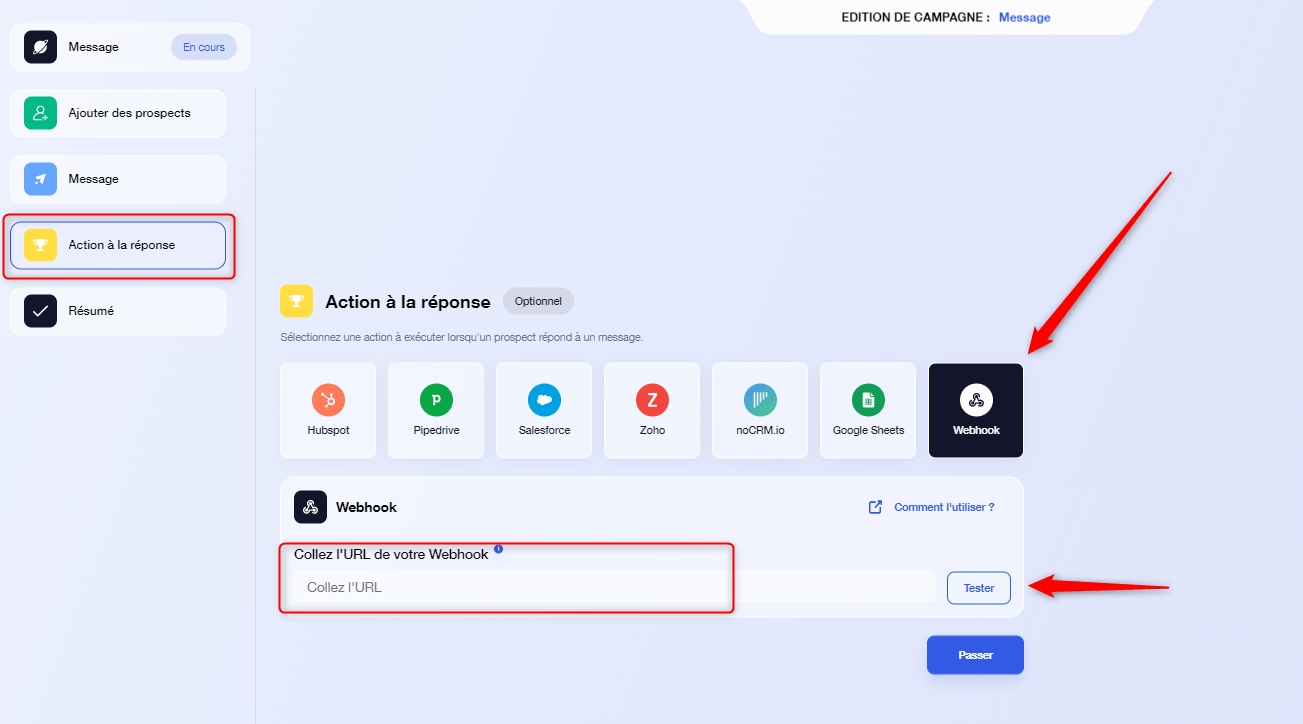
- Przetestuj webhook, a następnie zapisz zmiany,
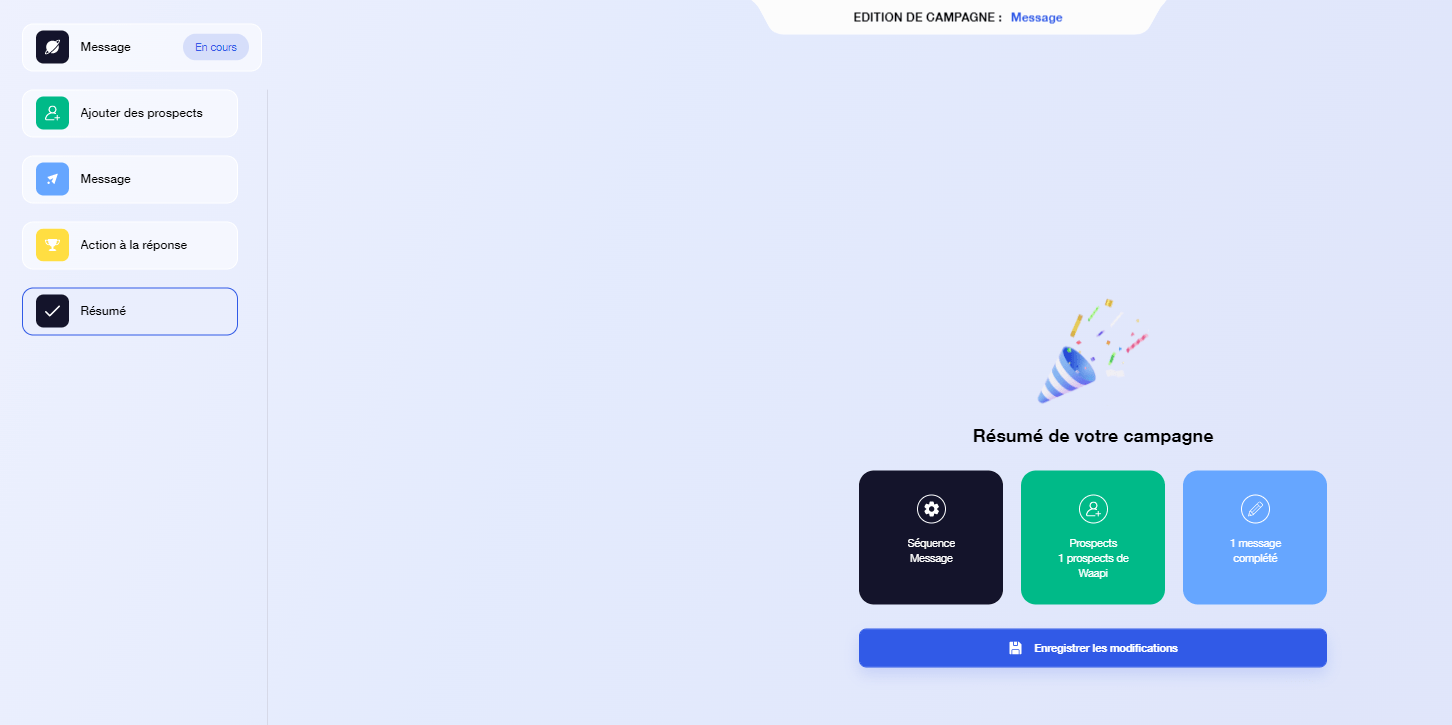
4. Ustaw i sformatuj dane, które mają być wysyłane przez Zapier
Coś pominęliśmy, pamiętasz? ⌛ Przed chwilą “skopiowałeś URL webhooka”, teraz w tym samym miejscu kliknij “Test trigger”. 👇
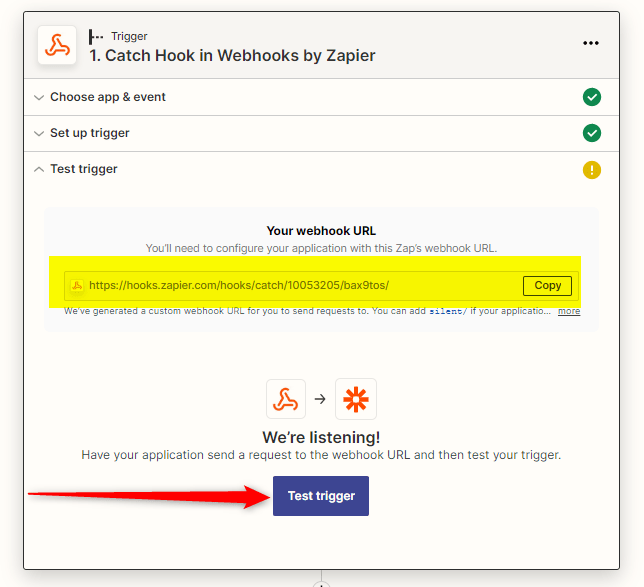
Klikając ten przycisk, wszystkie dane przechowywane przez Waalaxy zostaną wysłane do Twojego Personal CRM, poprzez Zapier. 👇
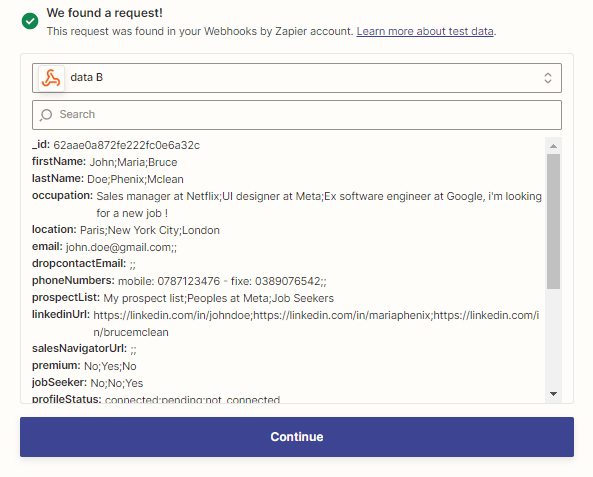
- Następnie kliknij mały “+”, aby dodać moduł “Format by Zapier”. 👇
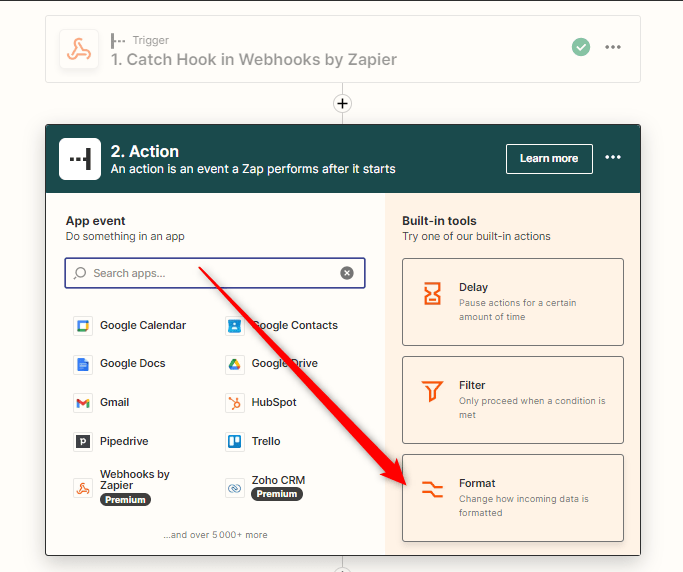
- W “Zdarzeniu” wybierz “Tekst” i zrób “Kontynuuj”,
- W “Przekształceniu” wybierz “Podziel tekst”,
Tutaj możesz wypełnić każdą ze zmiennych, które chcesz synchronizować w ten sposób 👇
- Wejście : [Zmienna].
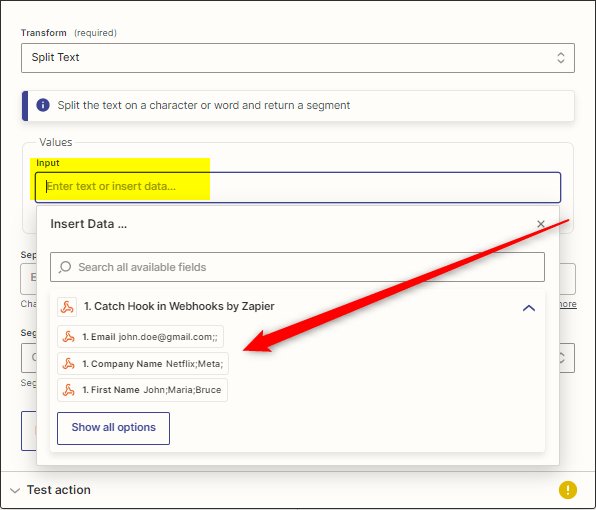
- Separator : ” ; “
- Indeks segmentu : Wszystkie jako pozycje liniowe.
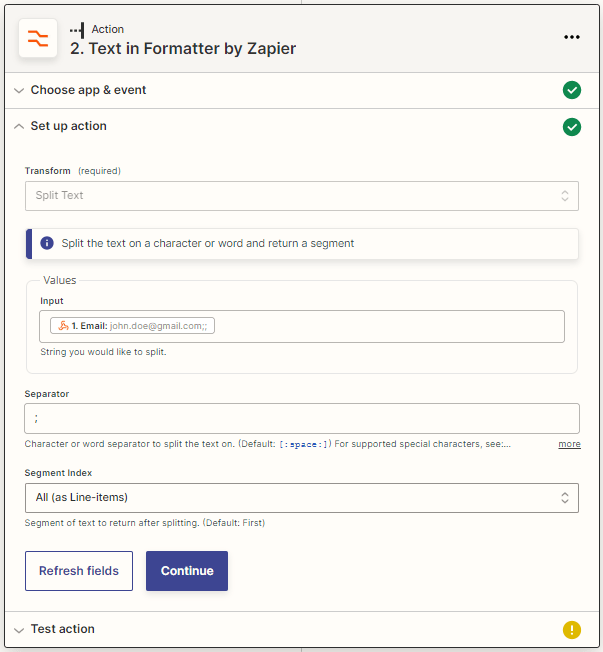
- Zrób “Kontynuuj” i “Testuj i kontynuuj”,
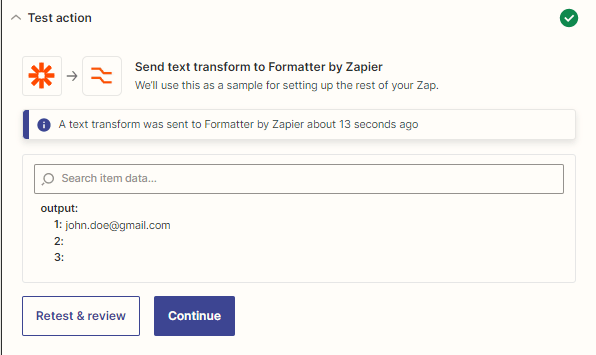
Będziesz musiał to zrobić dla każdej ze zmiennych, które będziesz chciał ustawić: Imię, Nazwisko, Nazwa firmy, Zawód, Region, Telefon #, URL profilu Linkedin….
5. Dodaj krok w Google Sheets
Po sformatowaniu danych, możesz dodać nowy krok, aby wysłać dane.
Zazwyczaj na tym poziomie używamy kroku Google Sheets, aby umożliwić Ci, oprócz przechowywania danych na Waalaxy i w Twoim osobistym CRM, posiadanie pliku Excel, który będzie aktualizowany o wszystkie dane. Będziesz mógł wykorzystać ten plik w innych kontekstach. 😎
W tym celu zapraszam Cię do zapoznania się z ostatnią częścią tego artykułu.
6. Zdefiniuj swój osobisty CRM
Czyli jeśli wrócimy to masz Zap, który idzie: Webhook > Waalaxy > Formatuj dane > Google Sheets > ?
Będziesz mógł synchronizować dowolne narzędzia, które są obecne na Zapier. Aby ułatwić Ci życie, przygotowaliśmy gotowe już tutoriale dla najpopularniejszych CRMów 👇
Synchronizacja Waalaxy x Airtable.
Synchronizacja Waalaxy x Hubspot.
Synchronizacja Waalaxy x Pipedrive
Waalaxy x synchronizacja Sendiblue
Waalaxy x synchronizacja NoCRM.io
Waalaxy x Axonaut synchronizacja.
Waalaxy x synchronizacja zSalesforce.
Wszystko zależy od Ciebie. 🚀
FAQ : Jak wysłać kontakty z LinkedIn do CRM?
Czy to działa ze wszystkimi narzędziami?
Możesz to zrobić z każdym narzędziem na Zapier, lub Integromat.
➡️ Synchronizacja Waalaxy ex Integromat.
Z jakimi sekwencjami Waalaxy to działa?
Wszystkie sekwencje, na które może odpowiedzieć prospekt, a więc proste sekwencje typu “wiadomość” lub “zaproszenie z notatką do logowania”, lub złożone sekwencje, w których łączone są wiadomości i maile.
Dlaczego muszę skopiować adres URL Webhook i uruchomić kampanię, zanim skończę to, co zacząłem na Zapier?
Jeśli przetestujesz wyzwalacz przed wypełnieniem adresu URL Webhook w Waalaxy, dla Zapiera nie ma jeszcze danych, a zatem nie ma czego synchronizować. 🤷
Kiedy dokładnie wysyłane są dane?
Początkowy strumień danych jest wysyłany, gdy tylko uruchomisz Zapier, a następnie działa w partiach danych: co 10 leadów wysyłane są dane. Nie martw się o to, jeśli “nigdy” nie dojdziesz do 10, mamy zabezpieczenie, które pozwala nam wysyłać dane co 30 minut.
Czy jeśli prospekt odpowie na dwie różne wiadomości, to wyśle zduplikowane dane?
Nie może się to zdarzyć z tego prostego powodu, że gdy tylko prospekt odpowie na wiadomość, notę połączeniową lub e-mail, zostaje automatycznie usunięty z kampanii.
Jeśli prospekt nie odpowie na wiadomość 1, zostanie do niego wysłana wiadomość 2, jeśli odpowie, kampania zatrzymuje się dla tego prospekta, a jego dane zostaną wysłane przez Zapier. 🤓
Czy potrzebuję specjalnej subskrypcji, aby mieć tę funkcję?
Musisz mieć co najmniej subskrypcję Advanced
➡️ S ubskrypcje Waalaxy.
Wnioski: Wysyłaj kontakty z Linkedin do swojego CRM
Teraz już wiesz, jak wysłać kontakty z LinkedIn do swojego CRM. 😁
Cel odpowiedzi to całkiem potężna funkcja, która może pomóc Ci zamknąć prospektowanie w skuteczny i szybki sposób. Wszystko, co musisz zrobić, to przygotować, uruchomić i pobrać wyniki prospektowania w swoim CRM. 💫









